원본 볼륨과 대상 볼륨 간의 지속적인 복제( 영역 간 또는 지역 간 복제 포함)는 재해 복구 이벤트를 준비합니다.
이러한 이벤트가 발생하는 경우 대상 볼륨으로 장애 조치(failover)하여 클라이언트가 대상 볼륨을 읽고 쓰도록 할 수 있습니다.
재해 복구 후, 다시 동기화 작업을 수행하여 원본 볼륨으로 복구할 수 있습니다. 그런 다음 원본-대상 복제를 다시 설치하고 클라이언트가 액세스할 원본 볼륨을 다시 탑재합니다.
비고
Azure NetApp Files에서 재해 복구 테스트를 수행할 때 테스트를 완료한 후 공용 스냅샷을 수동으로 삭제 해야 합니다.
대상 볼륨으로 장애 조치
장애 조치는 수동 프로세스입니다. 대상 볼륨을 활성화해야 하는 경우(예: 대상 지역으로 장애 조치하려는 경우) 복제 피어링을 중단하고 대상 볼륨을 탑재해야 합니다.
복제 피어링을 중단하려면 대상 볼륨을 선택합니다. 스토리지 서비스에서 복제 를 선택합니다.
계속하려면 먼저 다음 필드를 확인합니다.
- 미러 상태가 미러링됨으로 표시되는지 확인합니다.
미러 상태가 초기화되지 않음으로 표시되는 경우 복제 피어링을 중단하지 않도록 합니다. - 관계 상태가 유휴로 표시되는지 확인합니다.
관계 상태가 전송 중으로 표시되는 경우 복제 피어링을 중단하지 않도록 합니다.
복제 관계의 상태 표시를 참조하세요.
- 미러 상태가 미러링됨으로 표시되는지 확인합니다.
피어링 끊기를 선택합니다.
메시지가 표시되면 예를 입력하고 중단을 선택합니다.

탑재의 단계에 따라 대상 볼륨을 탑재하거나 Windows 또는 Linux 가상 머신에 대한 볼륨을 탑재 해제합니다.
이 단계를 통해 클라이언트는 대상 볼륨에 액세스할 수 있습니다.
재해 복구 후 볼륨 다시 동기화
재해 복구 후 역방향 다시 동기화 작업을 수행하여 원본 볼륨을 다시 활성화할 수 있습니다. 역방향 다시 동기화 작업은 복제 프로세스를 되돌리고 대상 볼륨에서 원본 볼륨으로 데이터를 동기화합니다.
중요합니다
역방향 다시 동기화 작업은 사용 가능한 마지막 일반 스냅샷을 기반으로 원본 볼륨을 대상 볼륨의 최신 업데이트로 증분 방식으로 업데이트하여 원본 및 대상 볼륨을 동기화합니다. 이 작업은 대부분의 경우 가장 최근의 일반적인 스냅샷 이후 대상 볼륨에 대한 변경 내용만 원본 볼륨에 복제해야 하므로 전체 볼륨을 동기화할 필요가 없습니다.
역방향 다시 동기화 작업은 업데이트된 대상 볼륨 데이터를 사용하여 원본 볼륨의 모든 최신 데이터(가장 일반적인 스냅샷보다)를 덮어씁니다. UI는 데이터 손실 가능성에 대해 경고합니다. 작업이 시작되기 전에 다시 동기화 작업을 확인하라는 메시지가 표시됩니다.
원본 볼륨이 재해에서 살아남지 못하여 일반적인 스냅샷이 없는 경우 대상의 모든 데이터가 새로 만든 원본 볼륨으로 다시 동기화됩니다.
비고
영역 간 복제를 사용하여 역방향 다시 동기화를 수행하려면 보조 관계를 중단 및 삭제한 다음, 설명된 대로 역방향 다시 동기화를 수행해야 합니다.
영역 간 복제를 복원하려면 보조 DP 볼륨을 삭제한 다음 복제를 다시 구성합니다.
역방향 다시 동기화를 수행하려면 원본 볼륨을 선택합니다. 스토리지 서비스에서 복제 를 선택합니다. 그런 다음 역방향 다시 동기화를 선택합니다.
메시지가 표시되면 예를 입력하고 확인을 선택합니다.
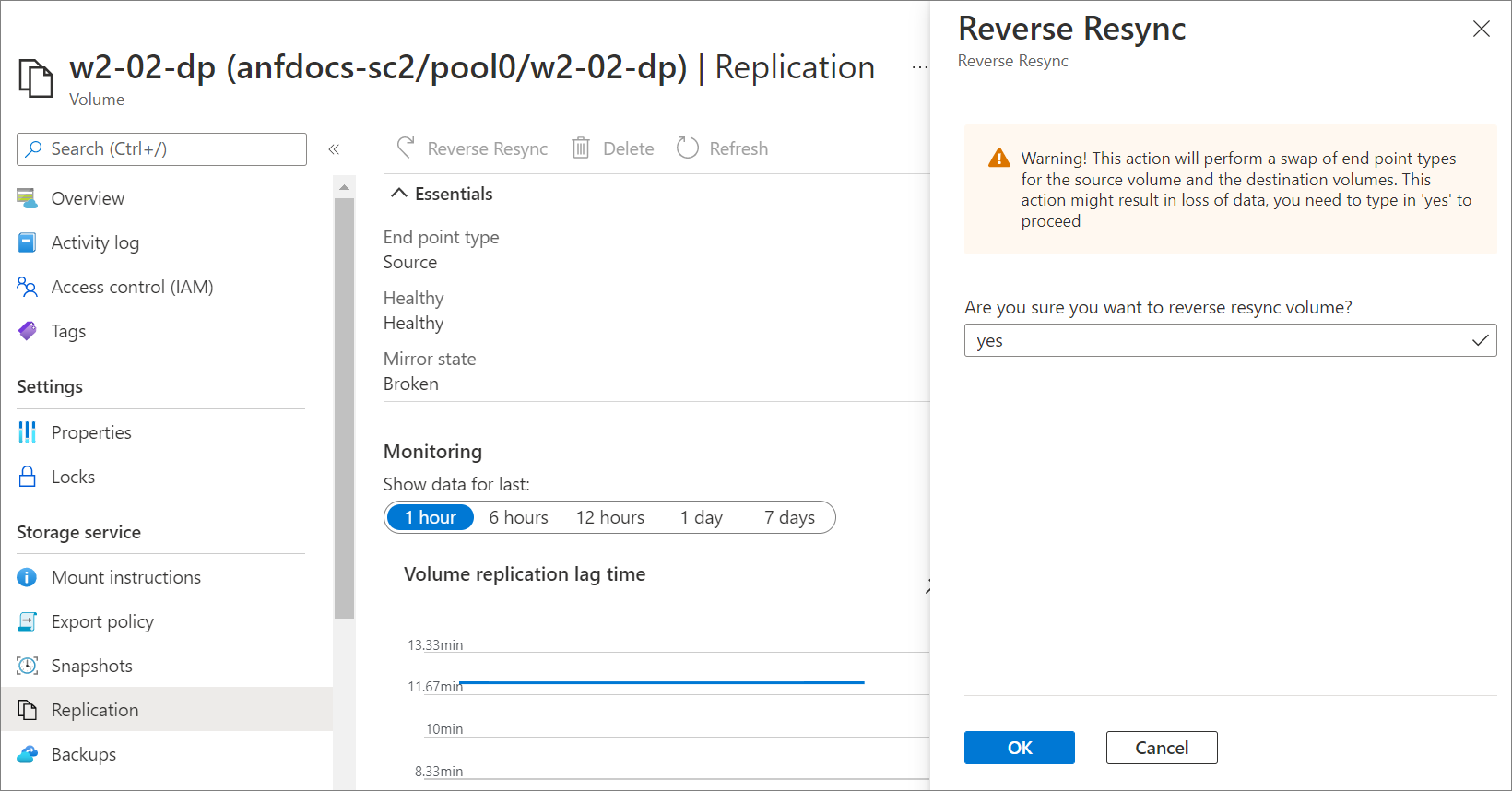
복제 관계의 상태 표시에 있는 단계를 따라 소스 볼륨의 상태를 모니터링합니다.
원본 볼륨 상태에 다음 값이 표시되면 역방향 다시 동기화 작업이 완료되고 대상 볼륨에서 변경한 내용이 원본 볼륨에서 캡처됩니다.- 미러된 상태: 미러됨
- 전송 상태: 유휴 상태
원본-대상 복제 다시 설정
대상에서 원본으로의 재동기 작업이 완료되면 복제 피어링을 다시 중단하여 원본-대상 복제를 다시 설정해야 합니다. 또한 클라이언트가 액세스할 수 있도록 원본 볼륨을 다시 탑재해야 합니다.
복제 피어링을 중단합니다.
a. 대상 볼륨을 선택합니다. 스토리지 서비스에서 복제 를 선택합니다.
b. 계속하려면 먼저 다음 필드를 확인합니다.미러 상태가 미러링됨으로 표시되는지 확인합니다.
미러 상태가 초기화되지 않은 것으로 표시되는 경우 복제 피어링을 중단하지 마세요.관계 상태가 유휴로 표시되는지 확인합니다.
관계 상태가 전송 중으로 표시되는 경우 복제 피어링을 분리하지 않도록 합니다.복제 관계의 상태 표시를 참조하세요.
다. 피어링 끊기를 선택합니다.
다. 메시지가 표시되면 예를 입력하고 중단을 선택합니다.대상 볼륨을 사용하여 원본 볼륨을 다시 동기화합니다.
a. 대상 볼륨을 선택합니다. 스토리지 서비스에서 복제 를 선택합니다. 그런 다음 역방향 다시 동기화를 선택합니다.
b. 메시지가 표시되면 예를 입력하고 확인을 선택합니다.Windows 또는 Linux 가상 머신용 볼륨 탑재의 단계에 따라 원본 볼륨을 다시 탑재합니다.
이 단계를 통해 클라이언트는 원본 볼륨에 액세스할 수 있습니다.